O Windows 10 oferece suporte a uma infinidade de resoluções de tela para garantir a compatibilidade com uma variedade de dispositivos que executam o software. Geralmente, ele escolhe a resolução de pixel nativa do seu monitor como a resolução padrão. No entanto, você pode ajustar a resolução da tela manualmente no Windows 10 se desejar, seja para economizar bateria ou para aumentar ou diminuir o conteúdo da tela. Então, hoje, veremos como você pode alterar facilmente a resolução da tela no Windows 10 com apenas alguns cliques. Também aprenderemos como aumentar o tamanho do texto em seu computador Windows 10.
Alterar a resolução da tela no Windows 10
Alterar a resolução da tela no Windows 10 é realmente fácil, uma vez que você sabe como fazê-lo. Hoje, mostraremos exatamente como você pode alterar a resolução em pixels de sua tela no Windows 10. Também diremos como você pode tornar o texto e os ícones de aplicativos maiores em sua tela para torná-la mais fácil de ver. Então, sem mais demora, vamos ver como você pode ajustar a resolução da tela do seu monitor no Windows 10.
- Primeiro, vá em Configurações (tecla do Windows + I) e clique em 'Sistema'.
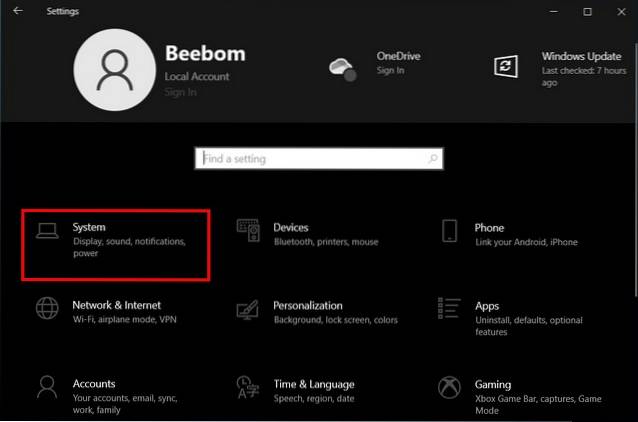
- Agora escolha a guia 'Exibir' no painel esquerdo e use o segundo menu suspenso em 'Escala e Layout' no painel direito para ajustar a resolução do seu monitor.
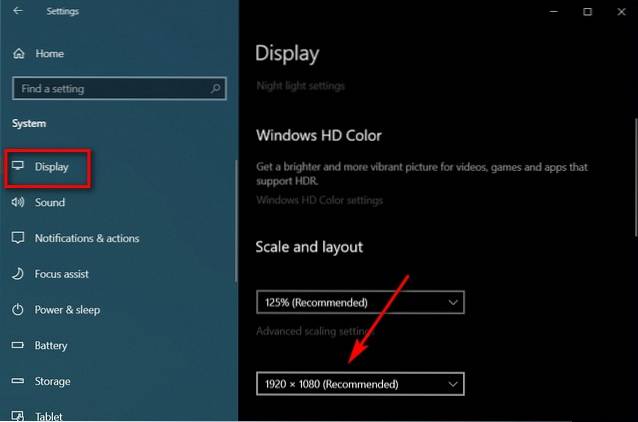
Observação: Serão oferecidas várias opções, mas a opção máxima disponível será a resolução nativa do seu monitor. O Windows geralmente a marca como a resolução "Recomendada", e é a que você deve usar para evitar conteúdo borrado ou pixelado.
- No meu caso, o monitor tem uma resolução nativa Full HD (1920 x 1080), razão pela qual é designado como a 'resolução recomendada' pelo Windows para este dispositivo.
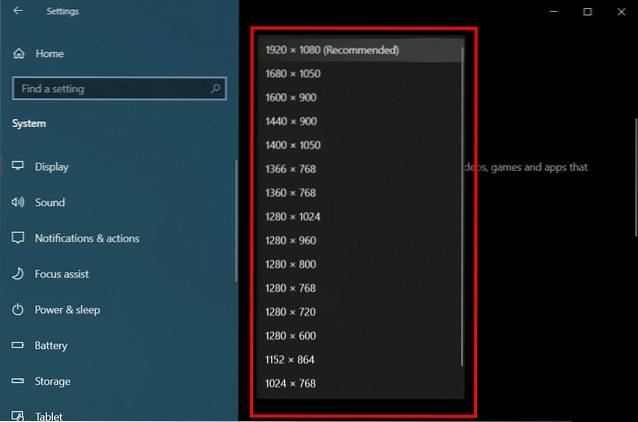
- Como você pode ver, você também pode alterar o tamanho do texto na tela e dos ícones do aplicativo aqui. Use esta opção para calibrar o tamanho do texto e ícones de aplicativos em seu computador.
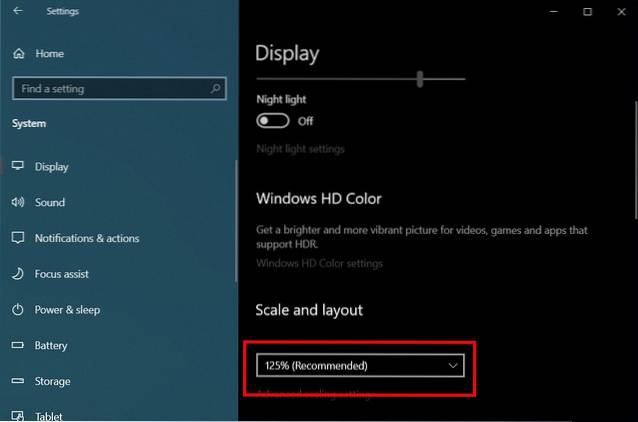
Dica profissional: Se tiver dificuldade em ler texto em seu computador Windows 10, você pode aumentar o tamanho do texto a partir de Configurações> Facilidade de acesso> Tela. Uma vez lá, basta arrastar o controle deslizante para a direita até que o texto de amostra seja ampliado o suficiente e fácil de ler. Lembre-se de clicar / tocar em 'Aplicar' para salvar suas configurações.

Torne o conteúdo na tela maior ou menor com alguns cliques simples no seu PC
Agora que você sabe como alterar a resolução da tela e aumentar o tamanho do texto no seu computador com Windows 10, vá em frente, experimente e diga-nos por que sentiu a necessidade de ajustar a resolução padrão. Enquanto estiver fazendo isso, você também pode verificar alguns de nossos outros tutoriais do Windows 10, incluindo como agrupar os atalhos da barra de tarefas, como definir alarmes e temporizadores, como alternar usuários e como usar PowerToys no Windows 10.
 Gadgetshowto
Gadgetshowto

![Quando Larry Page conheceu Sergey Brin [Infográfico interativo]](https://gadgetshowto.com/storage/img/images/when-larry-page-met-sergey-brin-[interactive-infographic].jpg)

